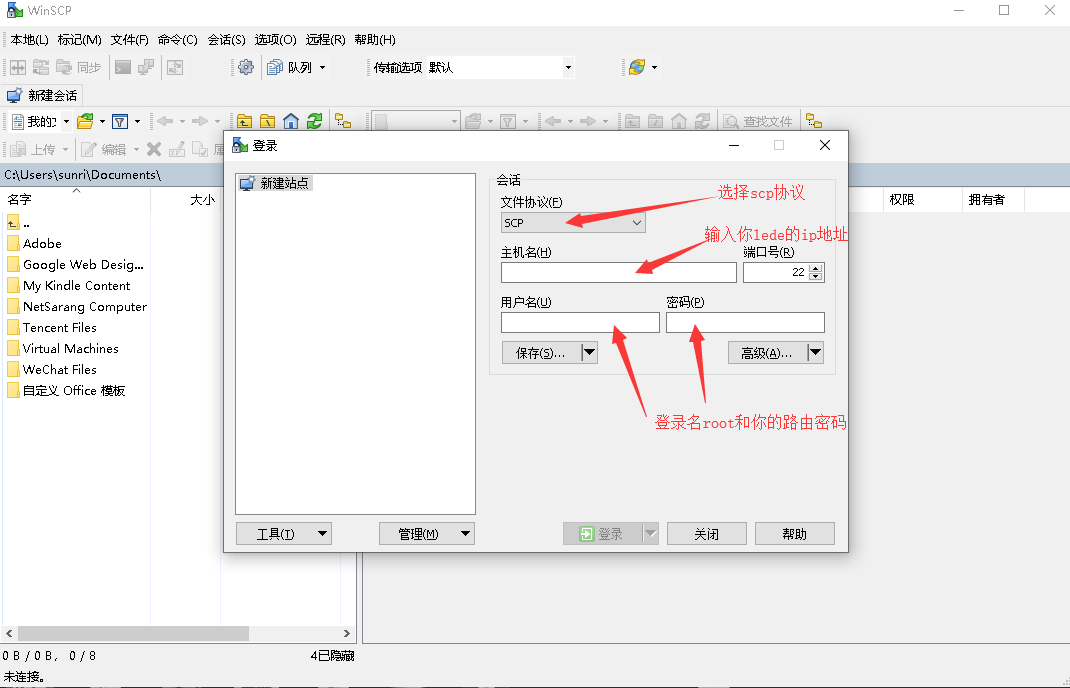Excel怎么将多列内容合并成一列?这4种方法,总有一个你用得上
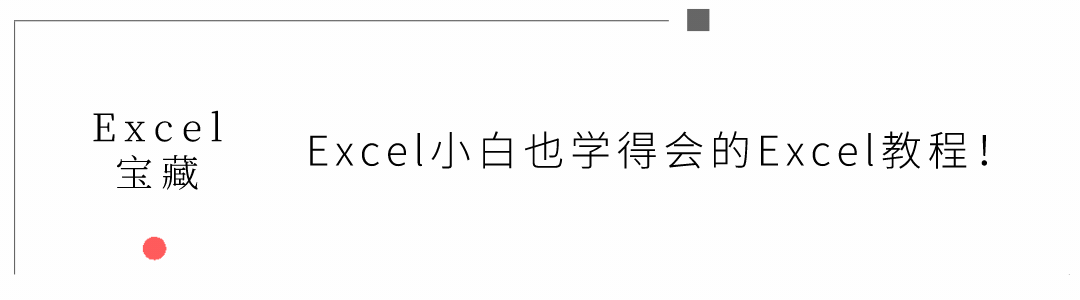

Excel怎么将多列内容合并成一列?
怎么将多个单元格的内容连接起来放在一个单元格里?比如下图,要将B、C、D列的内容,合并成E列那样,该怎么做呢?
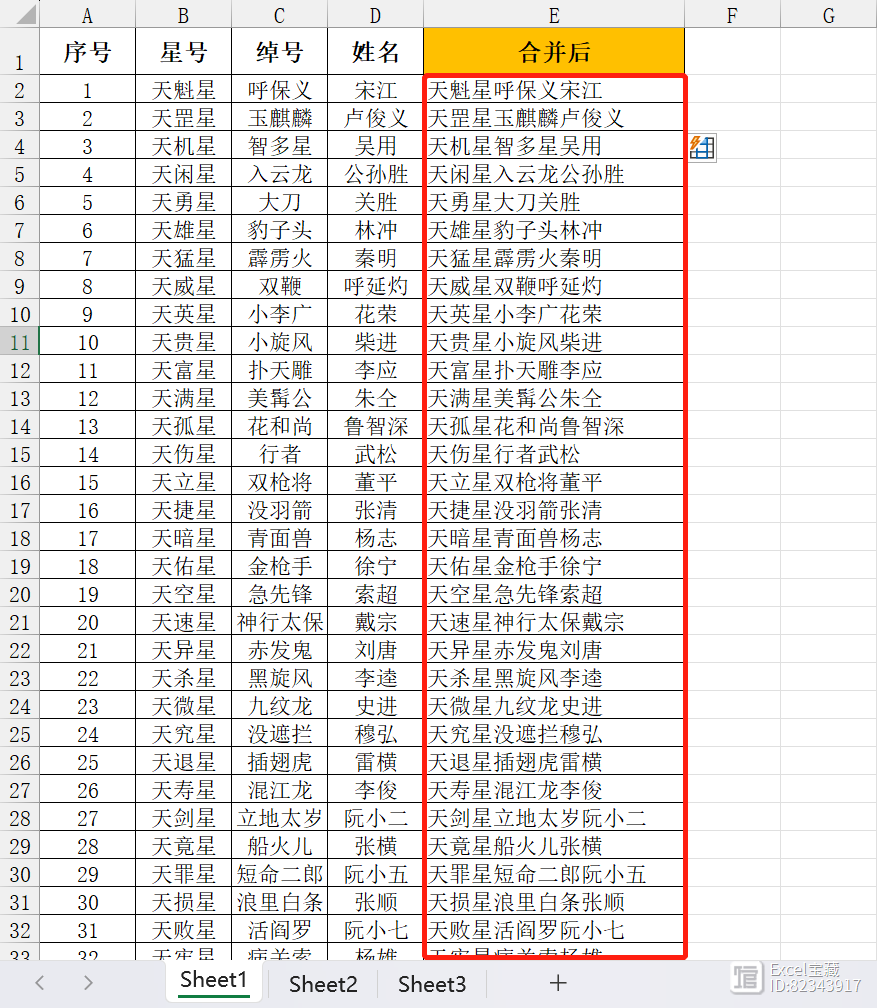
△图1本文中,高潜老师将给大家介绍 4种 将多列内容合并成一列的方法,无论多列内容是数据,还是文本,还是其他,都可以进行快速合并。方法1:使用快速填充技巧方法2:使用合并连接符号&方法3:使用公式concatenate方法4:使用公式TEXTJOIN前2种方法操作最为便捷,因此放在前面跟大家介绍,大家记住两三种方法就基本够用了,如果怕记不住可以将文章收藏起来备用,以后可以快速查询!
方法1使用快速填充技巧第一步:首先先将B2单元格里的“天魁星”,C2单元格里的“呼保义”,D2单元格里的“宋江”,手动复制到E2单元格,变成:天魁星呼保义宋江
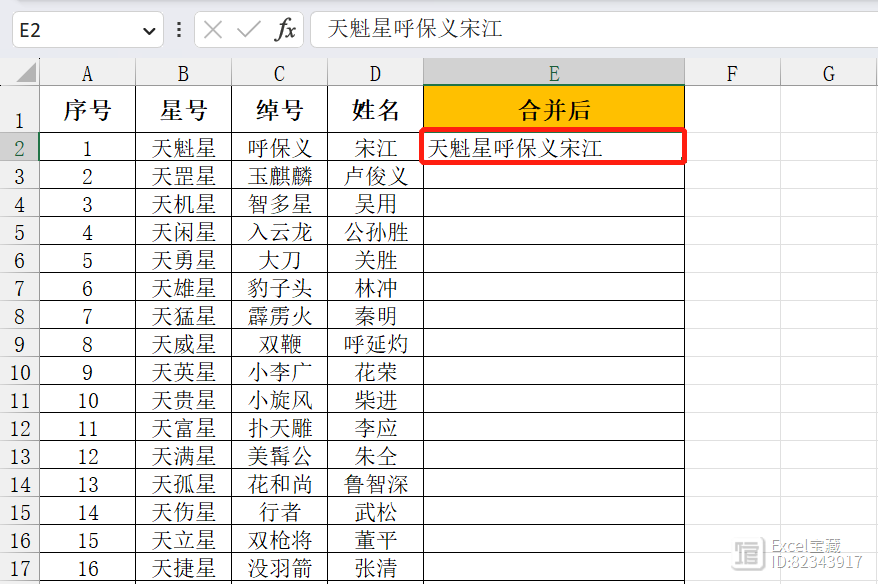
△图2第二步:将鼠标移到E3单元格,然后按Ctrl E自动填充。搞定!
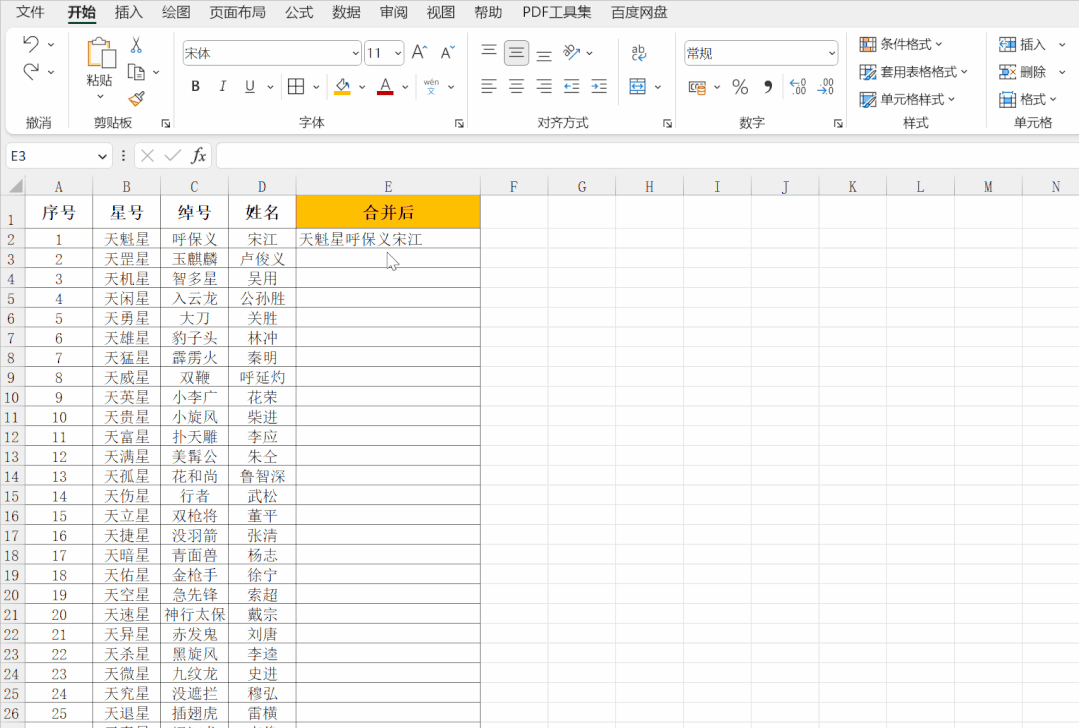
△图3PS:快速填充也可以不用Ctrl E,方法:将鼠标移到E2单元格右下角,当光标变为黑+的时候,往下拉进行内容填充,然后点击填充底部的图标,选择【快速填充】,即可。
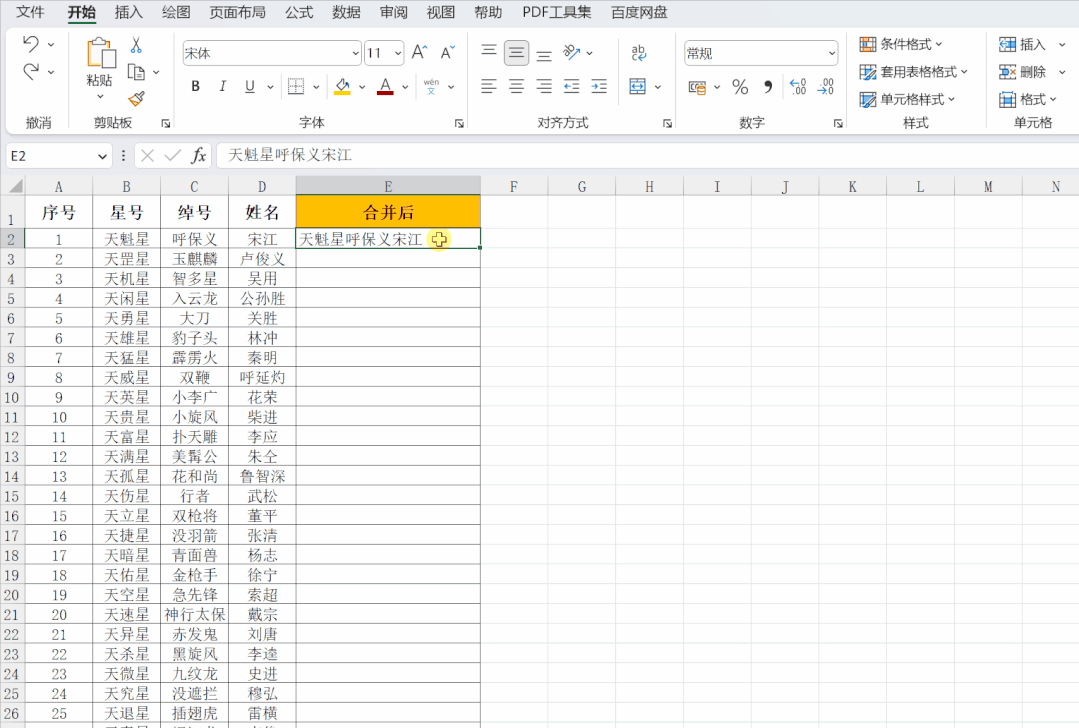
△图4方法2
使用合并连接符号&第一步:在E2单元格中输入=B2&C2&D2,然后按enter回车,得到【天魁星呼保义宋江】的结果。
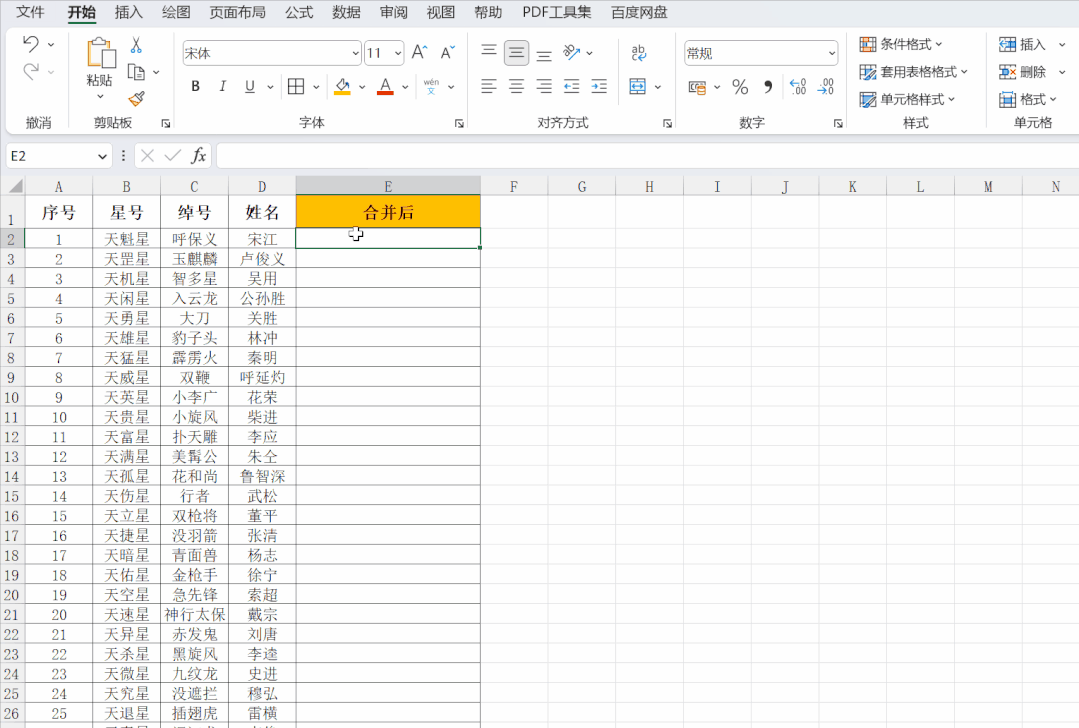
△图5第二步:将鼠标移到E2单元格右下角,当光标变为黑+的时候,鼠标左键双击,搞定。
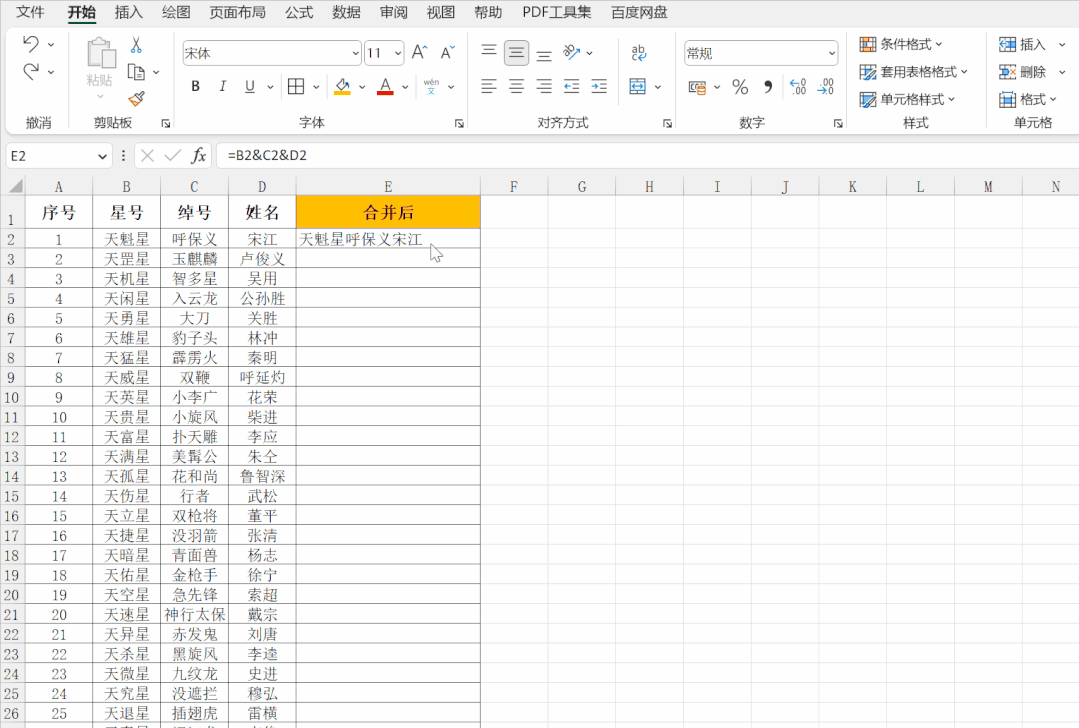
△图6PS:如果想要将多列合并成一列,并且想要在中间加符号,怎么弄?比如:想要在【宋江】二字前面加一个破折号——,那么则公式写为:=B2&C2&"——"&D2。记得破折号——要用英文引号引起来,并且破折号前后都要有&进行连接。如下图(图7)所示:
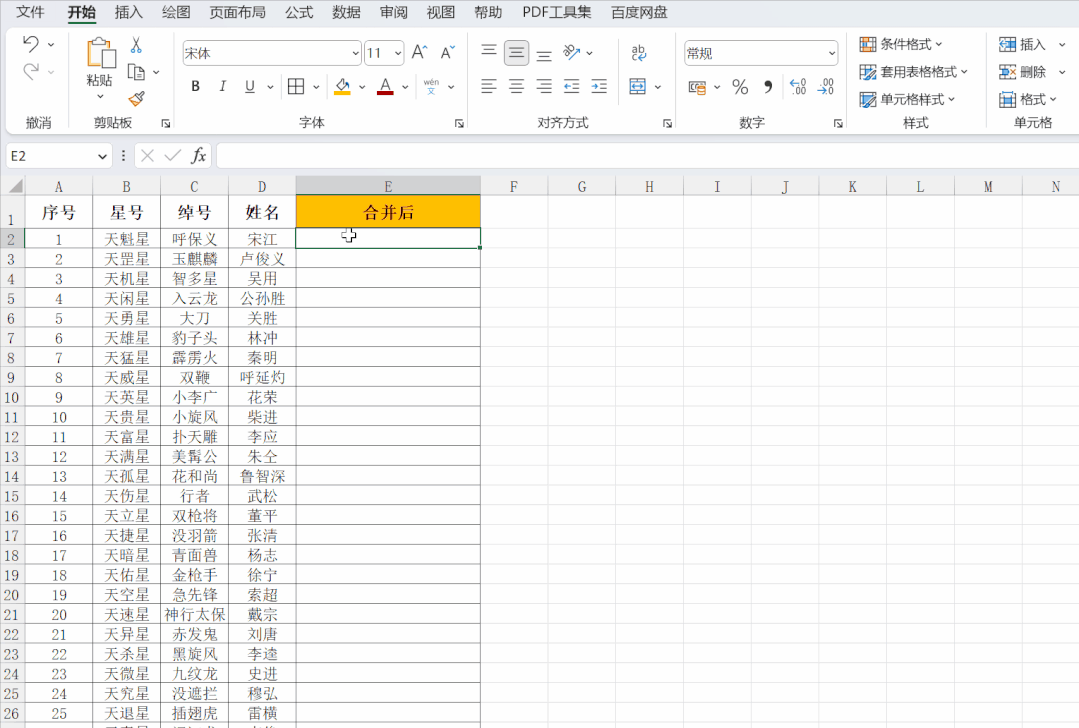
△图7以上2个方法掌握了,基本上就够用了,接下来高潜老师再给大家介绍两个用函数公式进行多列数据合并成一列的方法!
方法3
使用公式concatenateconcatenate是一个将多个文本字符串合并成一个的函数,这个函数特别简单,没有复杂的参数,需要合并哪些单元格,就将哪些单元格选中即可,比如想要将B2、C2、D2单元格的数据内容合并,则在输入公式后,依次选中B2、C2、D2单元格即可。如下图所示:
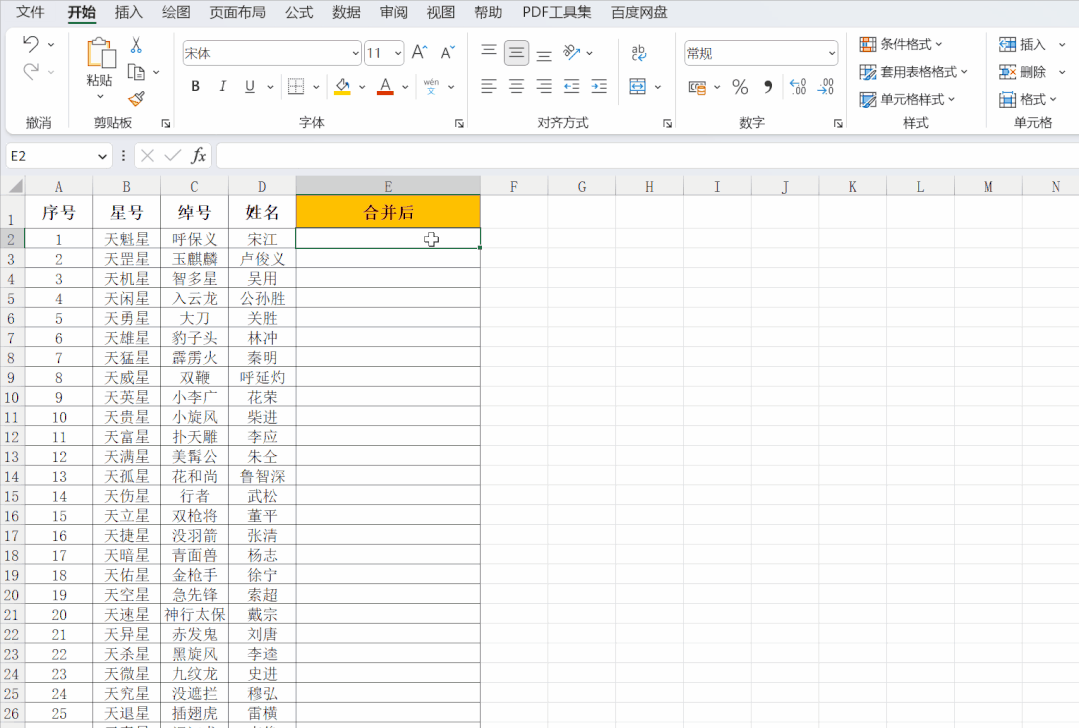
△图8然后将鼠标移到E2单元格右下角,当光标变为黑+的时候,鼠标左键双击,搞定!参考图6,这个比较简单,这里就不上图了。
方法4
使用公式TEXTJOINTEXTJOIN的官方释义是:使用分隔符连接列表或文本字符串区域。看不懂对不对?那咱们看百度翻译就清晰了。
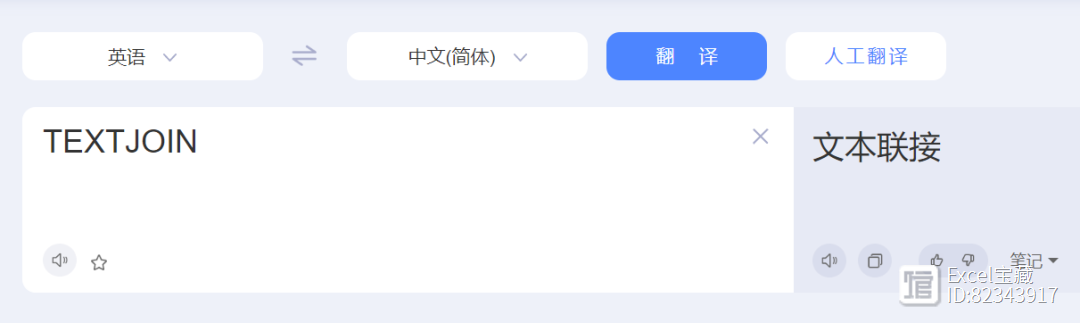
△图9没错,TEXTJOIN的意思就是将文本连接起来。这正是我们多列内容合并成一列可以用到的功能。TEXTJOIN的函数公式语法是:=TEXTJOIN(delimiter, ignore_empty, text1, [text2], …)其中,delimiter是分隔符的意思,你想用什么分隔符来连接这几列内容,就写什么分隔符,写的时候记得把分隔符用英文引号""引起来,比如"——",如果不需要分隔符,则只写英文引号即可,中间不用插入分隔符,即写成:"";ignore_empty:是否忽略空白单元格,此处可以填1(TURE)或者0(FALSE),填1就代表忽略空白单元格,填0就代表不忽略空白单元格,也就是空白单元格也会用你前面写的分隔符来隔开;text是文本的意思,text1、text2、text3……就是你想连起来的内容。OK,现在一起看动图实操。
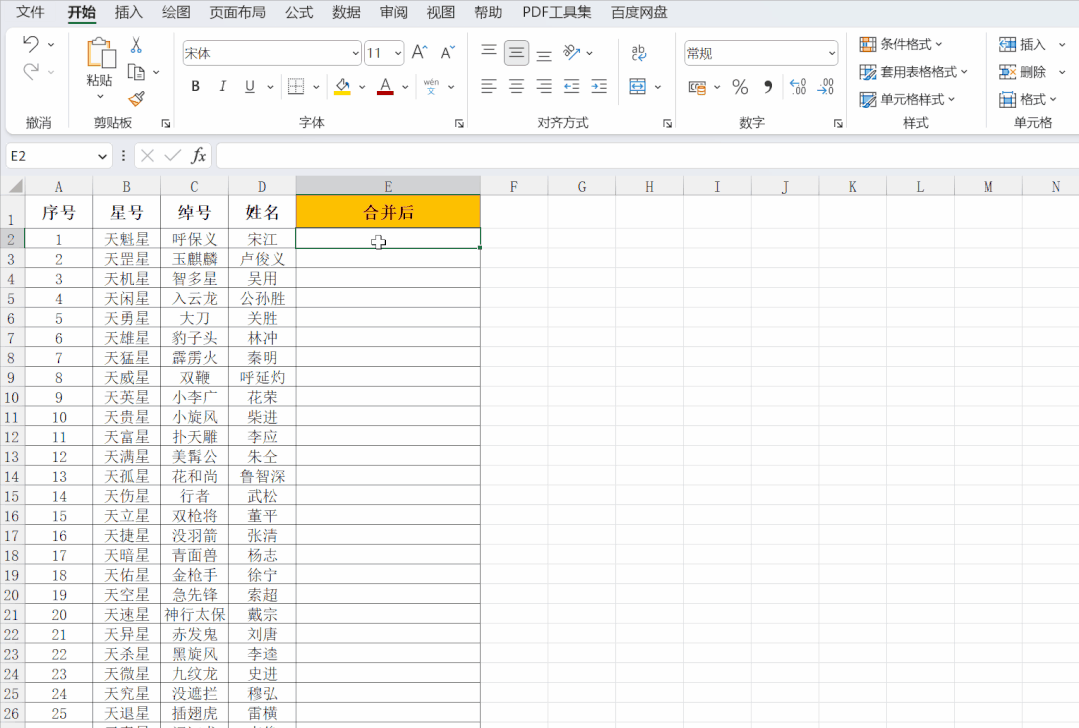
△图10好了,关于Excel怎么将多列内容合并成一列,怎么将多个单元格连接放在一个单元格里,本篇文章就介绍这4种方法,从易到难,大家慢慢吃透,有帮助的话记得点关注 转发、收藏!
本篇原创
本篇原创教程来自:公众号:Excel宝藏(ID:excelbaozang),作者:高潜老师,转载需注明作者和来源,转发至朋友圈和群以及粉丝分享好友,无需授权。
同样是支付,为什么大家更喜欢用微信而不是支付宝?真相来了
站长网2023-07-28 16:11:420000如何使用图案生成器的方法?
使用图案生成器的具体步骤可能因为不同的图案生成器而略有不同,但是大致流程如下:选择一个合适的图案生成器。可以在互联网上搜索相关的图案生成器,也可以使用自己的设计软件(如Photoshop、Illustrator等)中的图案生成器工具。打开图案生成器并选择一个基础图案或模板。有些图案生成器会提供默认的基础图案或模板,有些则需要使用者自己上传或选择。站长网2023-07-27 11:56:090000软路由之openwrt安装ipk文件包(docker.ipk)
简单的介绍一下如何安装自己需要的ipk,这里以docker为例,一;下载ipk上传到openwrt自己有什么需求的ipk,自己去网上找,这里就不在阐述了,我的docker是下载好备份的docker-ce_19.03.3-2_x86_64.ipkluci-app-docker_1-7_all.ipkluci-i18n-docker-zh-cn_1-7_all.ipk站长网2023-07-27 13:21:4700022低调点,这些网站真不错
hello大家好,这里是周末也要爆肝更新的鱼塘塘主老Y。老Y其实也没起床,这是昨儿晚上写好然后定时早上发送的,如果你已经起床看到了这篇推送,记得点赞转发一条龙,如果你还能“暂停一下~”支持老Y,那也是极好的01、免扣素材网址:/站长网2023-07-29 11:35:270000我曾使用过最干净的电脑,那是我的黑客师傅的电脑 现在我来分享一些
我曾使用过最干净的电脑,那是我的黑客师傅的电脑。现在我来分享一些小技巧,让你的电脑也能像黑客的一样干净。首先,按下win加R键,打开运行模式,输入“%temp%”,然后点击确定。这里存放的都是无用的缓存垃圾,我们可以直接清理掉。接着,再次按下win加R键,打开运行框,输入“MRT”,然后点击确定。站长网2023-07-30 13:11:030000